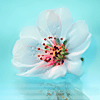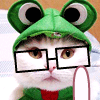Excel是一款数据处理工具,可以在众多的数据中找到想要的经过处理之后的数据,而最直接方便的功能就是筛选。这样做起事情来不仅节约很多时间,而且完成的速度也很快,工作效率很高。那Excel如何把想要的人筛选出来?现在就和大家说一下Excel筛选的方法。
步骤如下:
一、找到符合条件的:
1、如下图所示的学生成绩中,我们要达到的目的是,找出所有王姓同学的相关成绩:

2、依次单击“数据,筛选”:

3、单击姓名右边的向下的三角符号,鼠标指向“文本筛选”,然后单击“等于”:

4、设置“等于”后面的文本框里输入“王*”,表示筛选出所有第一个字符是王,后面不限制字数的王姓同学;如果筛选出所有王姓的两个字姓名的同学,比如王媛,则在等于后面输入“王?”,即可筛选出所有姓氏后面只有一个字的同学的相关信息。设置完成后单击“确定”即可:

5、如下图所示,所筛选出来的结果就是所有王姓同学的成绩等信息:

6、如果准备达成的目的是筛选出准考证号在(20124020107,30124020107)取值范围的所有学生。则在“准考证号”列单击三角,然后选择“数字筛选”,单击“介于”:

7、设置筛选条件第一行为“大于”,输入“20124020107”,第二行条件为“小于”,输入“30124020107”,然后单击“确定”:

8、显示的结果即为准考证号在(20124020107,30124020107)范围以内的学生的数据:

二、将符合条件的移动到新表上:
1、如下图所示,成绩为-1的人,备注为 缺考 。本例要实现的操作,就是将所有缺考的人员,复制到新表中:

2、依次点击 数据,筛选:

3、点击备注后面的三角,然后只选择缺考后,点击确定:

4、鼠标定位到筛选出来的值的任意单元格上,按键盘上的 Ctrl+A:

5、右击选中的单元格,然后选择复制:

6、新建一个表,然后右击单元格,选择 粘贴 :

7、如下图所示,即为处理好的表格了:

Excel筛选的方法就给各位详细介绍到这里了。如你还不知道怎么通过Excel筛选自己想要的东西,可以试一下上述的方法啊!学会了可以帮助你更快的完成任务。方便快速的完成了。
推荐您阅读更多有关于“筛选”的文章
-
 excel
excel
Excel高级筛选的方法
我们在工作中经常会用到Excel表格,Excel提供了高级筛选功能。即将数据区域与条件区域分开,并通过高级筛选将结果分开存放,从而保持各自的相互独立性。那在Excel表格中,如何使用高级筛选呢?...
432537 2020-02-24 -
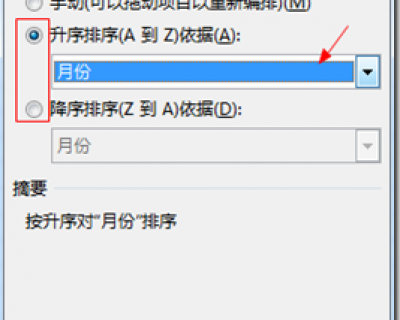 excel
excel
Excel2016数据透视表怎么排序和筛
Excel2016数据透视表怎么排序和筛选?excel是一个办公软件,有文字,表格,演示等多种功能。excel中有一个数据透视表功能,想要使用其进行排序和筛选,具体该怎么操作?...
3213349 2020-02-12 -
 excel
excel
-
 excel
excel
-
 wps
wps
WPS如何快速筛选——教你巧用条件
WPS如何快速筛选——教你巧用条件格式。如图,打开WPS表格或者Excel,在这样一张成绩单中,如何快速找出语文、数学、英语得分高于110分的优秀生呢?巧用条件格式,就可一步完成:...
432668 2020-02-07 -
 excel
excel
excel如何只删除筛选出来的单元格
在用excel的过程中,我们经常会用到筛选功能,常常会碰到这情况,就是想删除筛选出来的单元格的时候,如果是直接删除的话,往往会把一些因为不在筛选条件里而被隐藏的单元格也删除了。对此,给大家介绍一个很好的解决办法只删除筛选出来的单元格哦。...
13884 2020-01-28